平时在虚拟机里学习Linux得时候,由于都是动态获取IP。不方便我们记下,现在我们来设置一下静态IP。
第一步:运行VMWaWare
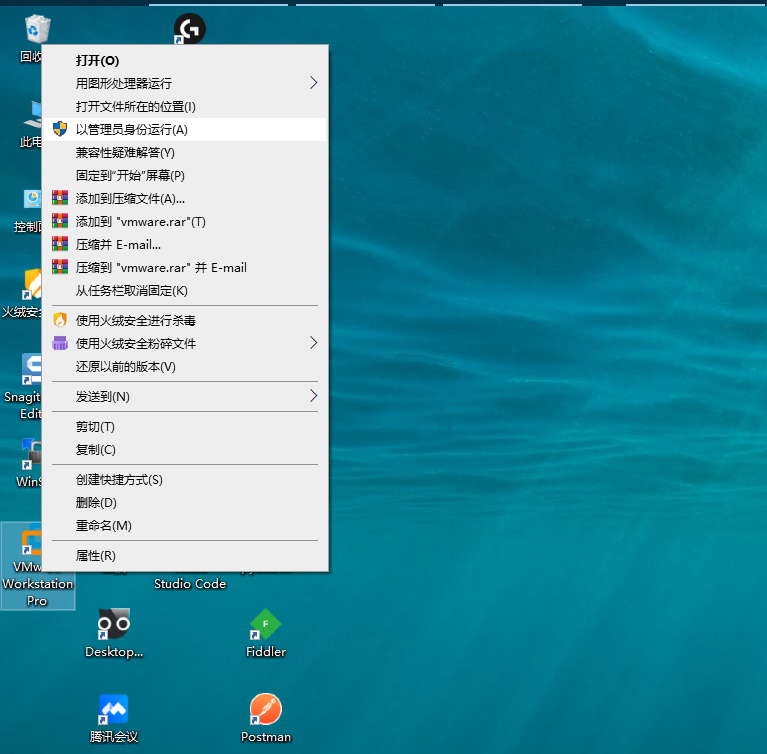
第二步:打开编辑–>虚拟网络编辑器
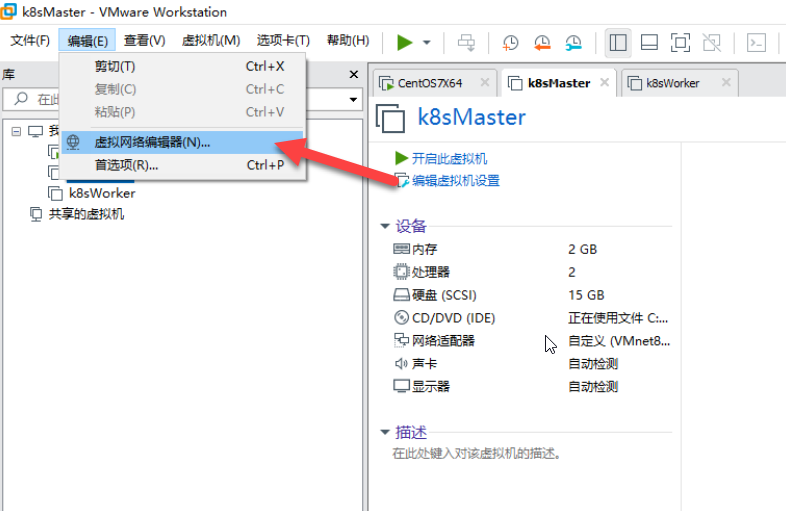
第三步:选择VMWare8虚拟网卡
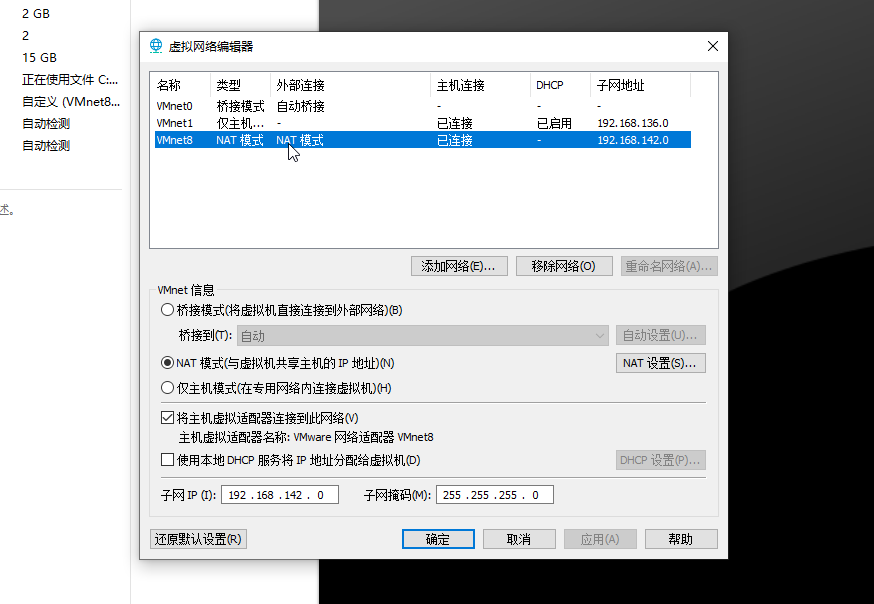
第四步:修改参数:
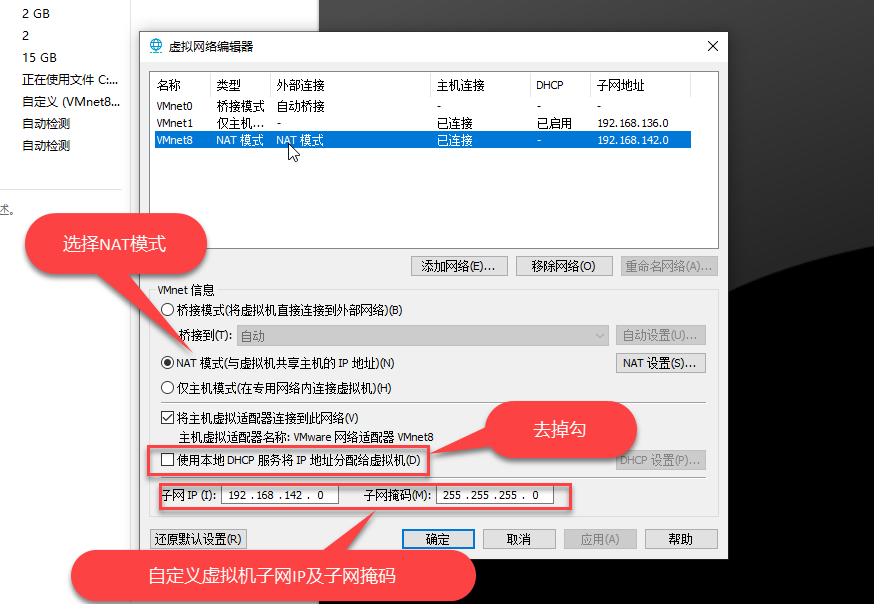
第五步:NAT网关设置
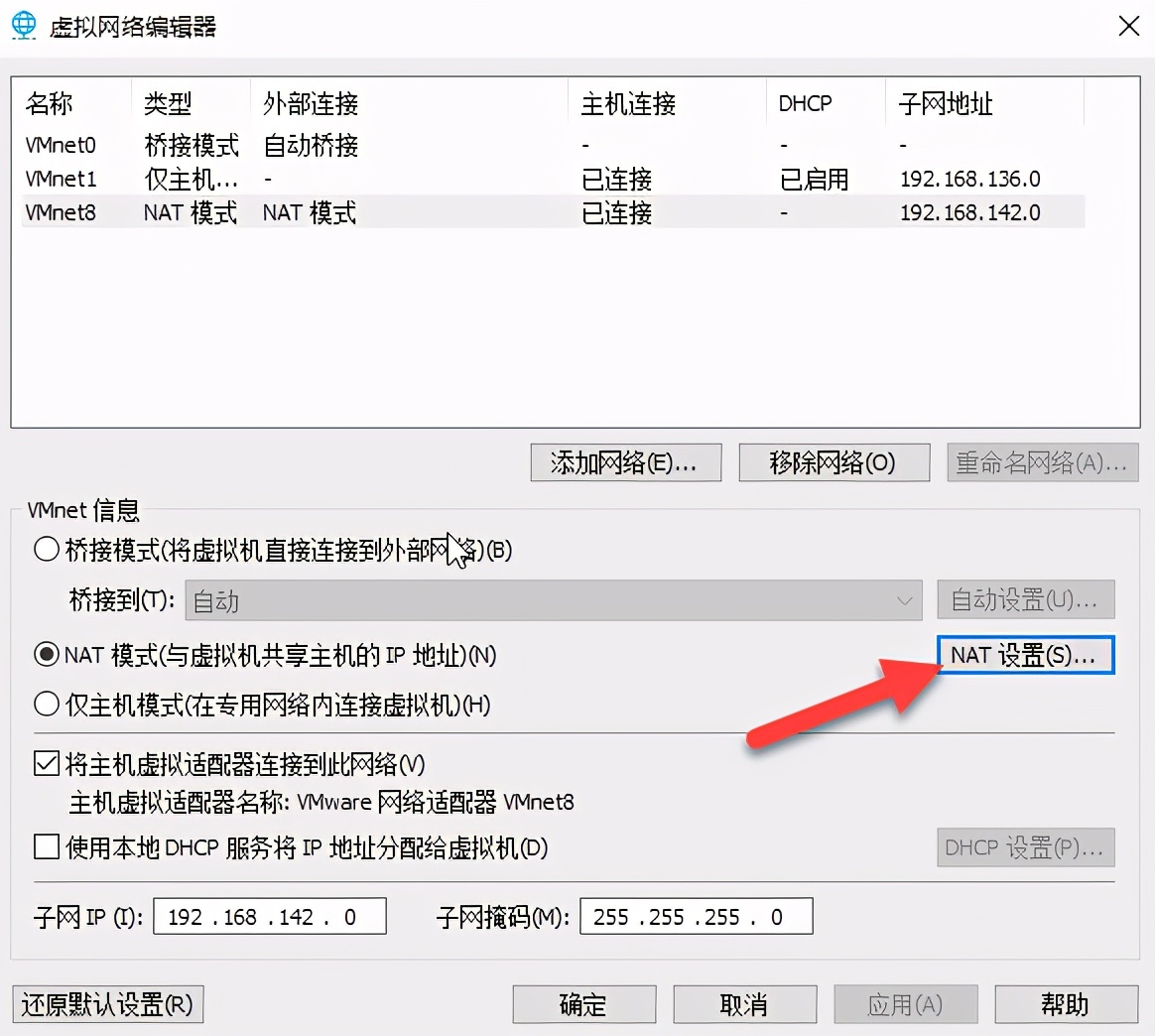
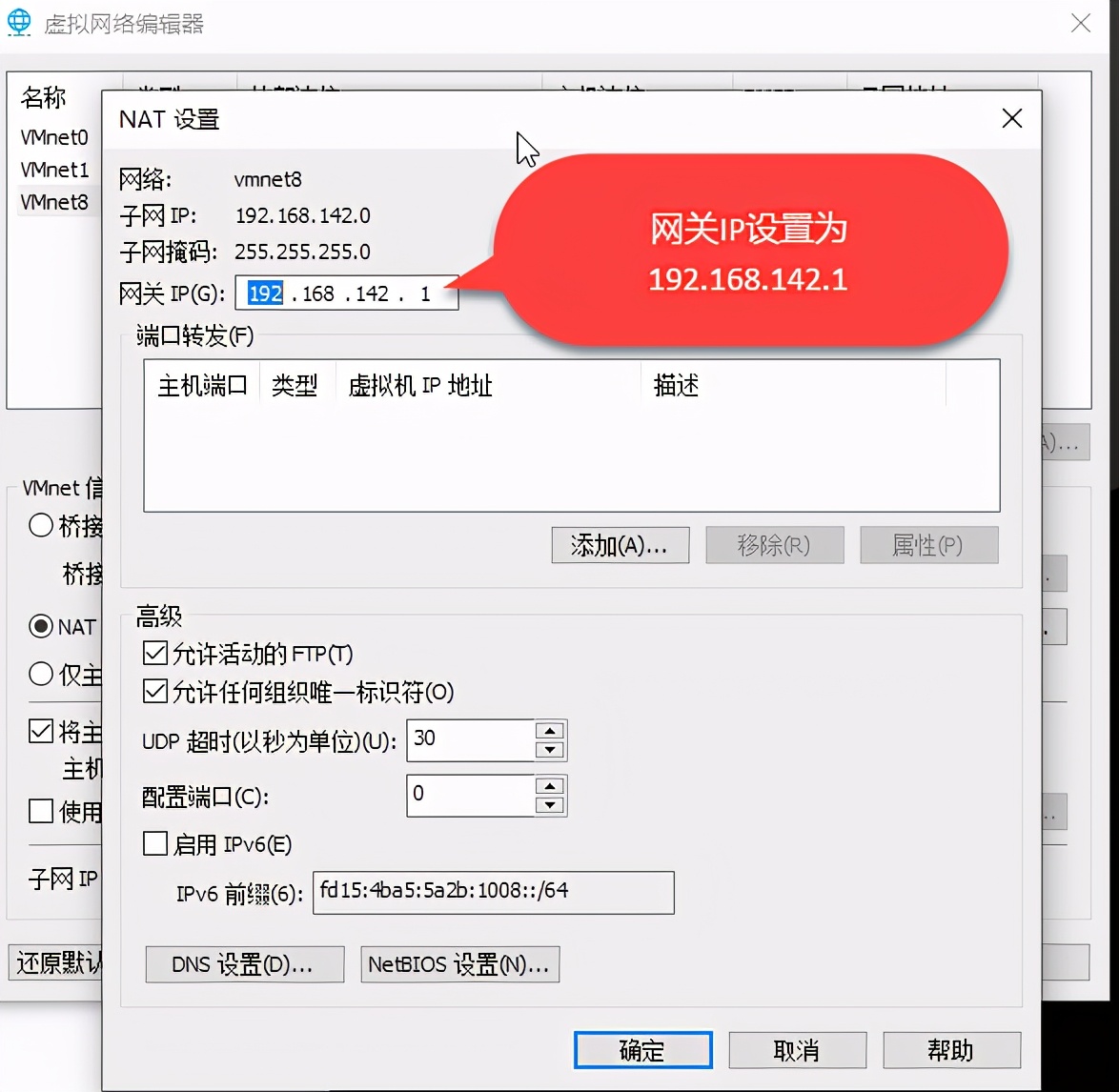
第六步:电脑配置VMWare8网卡
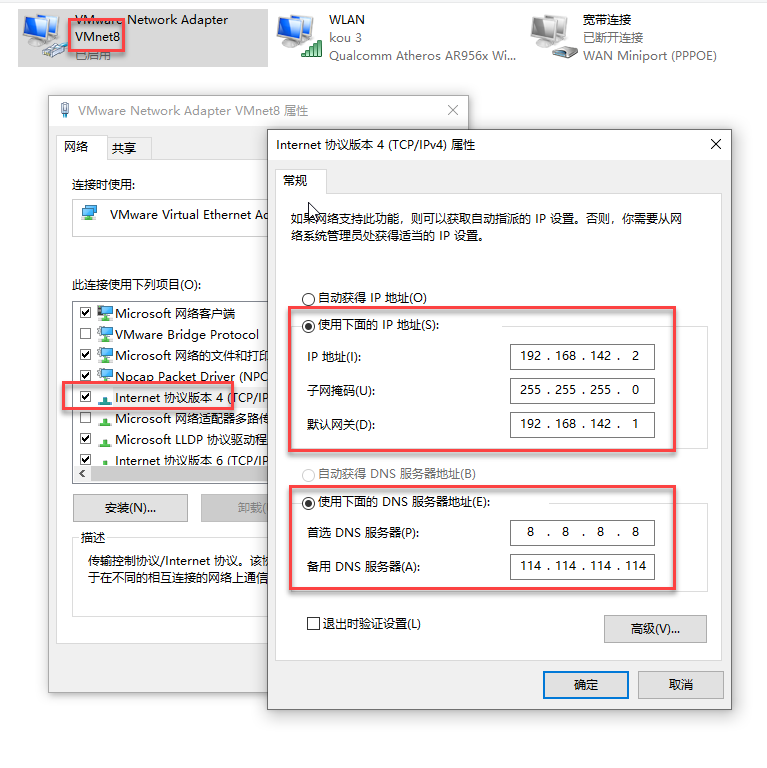
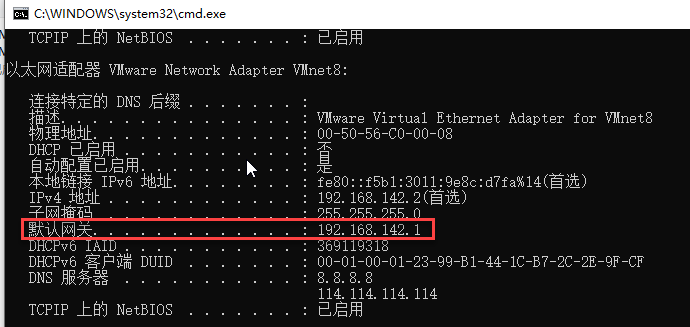
第七步:VMWare网络适配器调整为“VMnet8(NAT模式)”
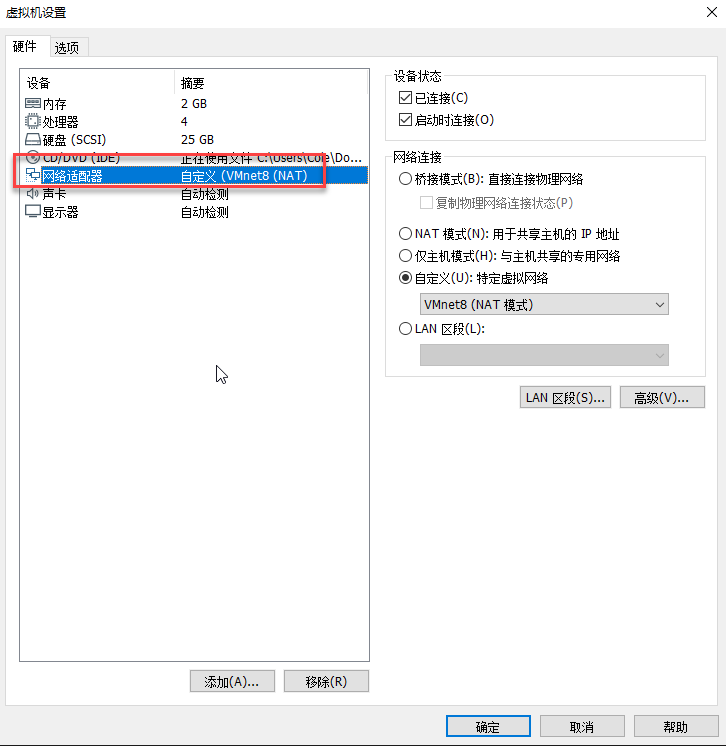
第八步:修改centos系统得网络IP
vi /etc/sysconfig/network-scripts/ifcfg-ens33
[root@local network-scripts]# cd /etc/sysconfig/network-scripts/
[root@local network-scripts]# cat ifcfg-ens32
TYPE="Ethernet"
PROXY_METHOD="none"
BROWSER_ONLY="no"
BOOTPROTO="static" # 修改为static,dhcp-动态分配,static-静态分配(重要)
DEFROUTE="yes"
# HWADDR=00:0c:29:a6:18:a1
IPV4_FAILURE_FATAL="no"
IPV6INIT="yes"
IPV6_AUTOCONF="yes"
IPV6_DEFROUTE="yes"
IPV6_FAILURE_FATAL="no"
IPV6_ADDR_GEN_MODE="stable-privacy"
NAME="ens32"
UUID="16cd99c2-4a19-4ac6-964c-1f3dc87219a3"
DEVICE="ens32"
ONBOOT="yes" # 开机引导
IPADDR="192.168.142.160" # IP地址(重要)
NETMASK="255.255.255.0" # 子网掩码(重要)
GATEWAY="192.168.142.1" # 网关(重要)
DNS1="8.8.8.8" # DNS地址
DNS2="114.114.114.114" # DNS地址
重启网络
[root@local network-scripts]# systemctl restart network
验证:
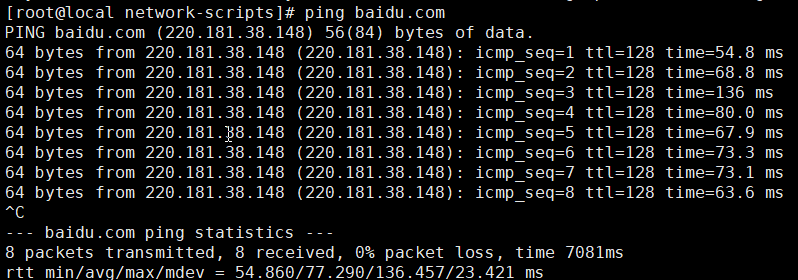

配置 ok !!!